方法/步驟
首先點擊開始按鈕,找到控制面板
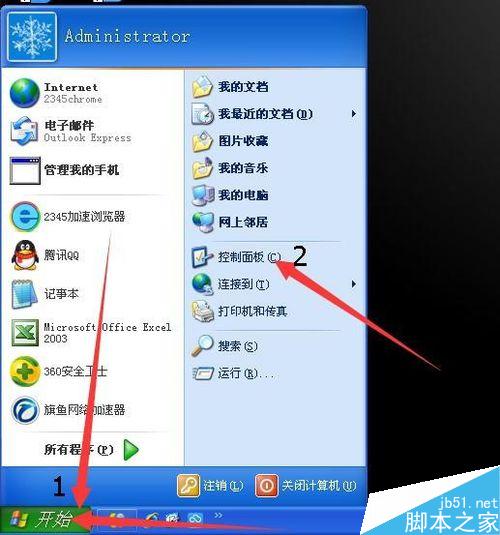
點擊控制面板,彈出一個對話框,點擊下圖箭頭所指的位置
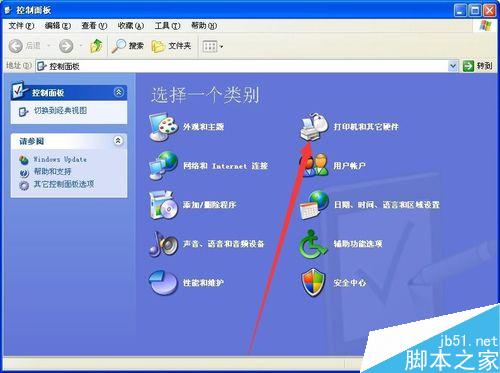
點擊之後,會轉到下圖所示的頁面,點擊“鼠標”
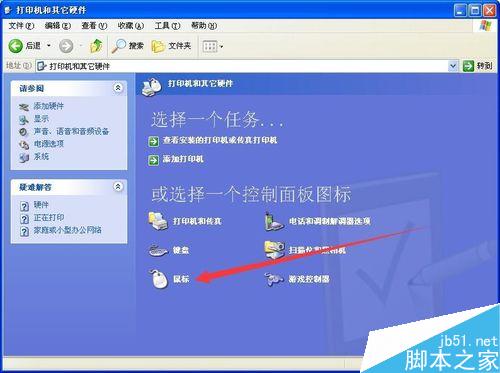
點擊之後,彈出新的對話框,如下圖所指,點擊箭頭所指的指針選項
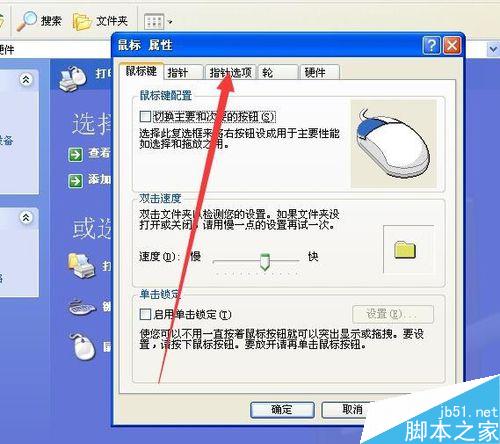
然後轉到下圖所指的頁面,移動下圖箭頭所指的指針,就可以改變鼠標移動的速度
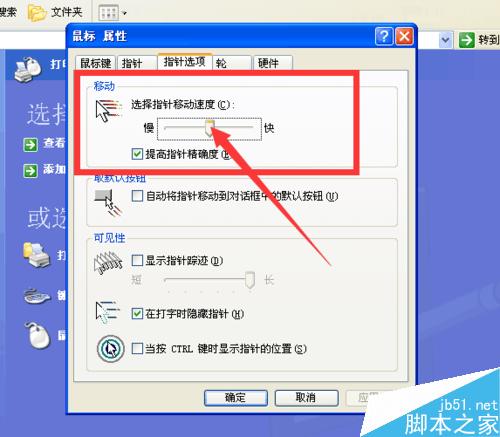
注意事項
滑動完指針之後,點擊下方的確定,晃動下鼠標,即可看到鼠標速度的改變情況
以上就是XP系統設置鼠標移動速度方法介紹,操作很簡單的,大家按照上面步驟進行操作即可!
相關閱讀:
XP系統如何設置關機自動清理垃圾?XP系統關機自動清理垃圾的設置方法
XP系統刪除文件提示回收站已損壞怎麼辦?XP系統提示回收站已損壞的解決方法